January 1
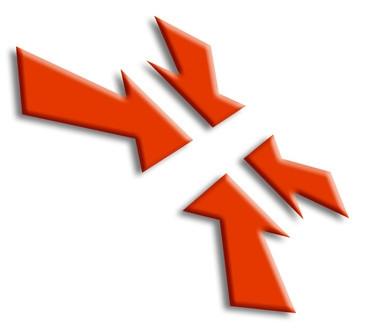
Nella sua forma più pura, un diagramma di flusso di dati (DFD) ha una certa eleganza. E, mentre la creazione di diagrammi di flusso possono essere masterizzati in modo relativamente facile, DFD rendono ancora più facile. Se si dispone di Microsoft Office, poi si vedrà che la creazione di un DFD può essere fatto in un tempo relativamente breve, soprattutto perché ci sono solo quattro forme di base a questi disegni. Il concetto DFD è concisa, la logica è croccante e il flusso del design stesso è liscia, ed è possibile utilizzare l'applicazione per creare diagrammi di flusso impressionante.
1 Aprire il programma di software grafici del flusso di Microsoft Office Visio e creare un nuovo documento. Per illustrare il concetto, si consideri un sistema in cui un artigiano crea gioielli e lo vende ai clienti e problemi di ricevute per ogni vendita.
2 Fai clic su "Nuovo" nella scheda File. Quindi fare clic su "Software e database" e quindi fare doppio clic su "Data Flow Diagram." Un documento vuoto con linee di griglia apparirà con lo stampino quattro diagramma di flusso principale dei dati (DFD) sulla sinistra.
3 Creare un archivio dati selezionando il rettangolo orizzontale stretta con un'estremità aperta sul lato destro. Questo sarà il terzo diagramma nello stencil. Trascinarlo nel area del documento e utilizzare lo strumento testo per inserire il testo. Per questo esempio, etichettare questo "gioielli inventario." Posizionare il testo esattamente nel rettangolo. In teoria, i dati fluirà dentro e fuori di questo file.
4 Creare un diagramma di processo trascinando il rettangolo con gli angoli arrotondati nell'area di lavoro documento direttamente sotto il diagramma Data Store. Questo è un processo reale che trasforma i flussi di dati. In pratica, una linea a freccia fluirà dalla Data Store appena creato per mostrare una quantità di dati trasferiti. Fare doppio clic su questo diagramma per creare un'etichetta di testo e chiamare questo processo "Ordini di gioielli." Il testo sarà allineare e centro stesso automaticamente.
5 Disegnare un altro Data Store. È possibile copiare quello precedente ( "Ctrl" e "D") sul lato destro del diagramma di processo ed etichettarlo "i dati dei clienti." Utilizzare lo strumento di disegno per creare una linea a freccia che scorre direttamente da questo diagramma per il processo di ordini gioielli. Questo indica lo stato di credito, conto i dati e gli importi flusso di cassa da questo processo agli Ordini gioielli creati in precedenza.
6 Trascinare il rettangolo solido dallo stencil e posizionarlo direttamente sotto il processo di ordini gioielli ed etichettarlo "Client". Creare due linee a freccia. Uno sarà fluire dal Ordini gioielli al Cliente e l'altro rifluire dal client al processo Ordini gioielli.
7 Digitare etichette supplementari sulle linee a freccia per indicare i processi che si stanno verificando. Ad esempio, digitare "Stato di credito" sulla linea che scorre da "Dati cliente" a "Ordini di gioielli." Digitare "Ordini" sulla linea che scorre dal file client per il processo "Ordini gioielli". Tipo "Fatture / gioielli" sulla linea che porta da "Ordini gioielli" a "cliente". Fare doppio clic su qualsiasi linea e la casella di testo si aprirà e ti permettono di inserire il testo.
8 Mostra il flusso dei dati tra i dati fluiscono come entità solo dati. Non vi è alcun movimento fisico del materiale reale nel processo, solo i dati.
9 Associare più flussi con l'archivio di dati e processi come desiderato, completando tutte le connessioni in base alle esigenze.
